Haben Sie Schwierigkeiten, wenn Sie Tausende von Kundeninformationen verwalten müssen? Sie haben beispielsweise eine Liste Ihres Zielmarktes im PDF-Format. Wie kann man in einer so langen Liste schnell die weiblichen Kunden filtern? Im CSV-Format dauert es Sekunden, aber Sie können einen ganzen Tag damit verbringen, wenn Sie das PDF nicht in CSV umwandeln können. Nicht alles ist von PDF-Tabellen leicht zu handhaben.
Wenn Sie also Ihre Tabellen flüssig bearbeiten möchten, müssen Sie PDF in CSV konvertieren. Mit dem unten vorgestellten PDF-zu-CSV-Konverter können Sie wichtige Informationen einfach mit CSV-Dokumenten bearbeiten. Die Dinge werden viel einfacher, wenn Sie PDF in CSV konvertieren.
Wie konvertiere ich eine PDF-Datei auf dem Mac in eine CSV-Datei?
Wir empfehlen, dass Sie das PDF über Online-PDF-Konverter wie EasePDF und Smallpdf in eine Excel-Tabelle konvertieren und dann Microsoft öffnen, um es als CSV zu speichern. Dies ist die direkteste und bequemste Methode für jeden Computer und jedes System. Oder Sie können Preview verwenden und dann die PDF-Datei öffnen, die Tabellen oder Daten kopieren und in ein CSV-Dokument einfügen.
Können Sie eine PDF-Datei in eine Excel-Tabelle konvertieren?
Sie können PDF-Dateien über den PDF-Konverter oder Microsoft OneDrive in Excel konvertieren. Wenn Sie nicht wissen, wie es geht, kann Ihnen dieser Artikel PDF in Excel ohne Konverter kostenlos konvertieren helfen.
Inhalt
Abschnitt 1 - So konvertieren Sie PDF kostenlos online in CSV 1. EasePDF (empfohlen) 2. Zamzar 3. Convertio
Abschnitt 2 - So konvertieren Sie PDF kostenlos offline in CSV 1. Adobe Acrobat Pro DC 2. Weitwinkel- PDF Converter
Abschnitt 1 - So konvertieren Sie PDF in CSV online
1. EasePDF (empfohlen)
EasePDF hat mit Solid Documents zusammengearbeitet, dem besten Lösungsanbieter, um die Konvertierung von hoher Qualität durchzuführen, um den besten Service zu bieten. Nach der Konvertierung Ihres PDFs in CSV werden keine Ihrer Dateien oder deren Inhalt verwendet. Machen Sie sich also keine Sorgen um die Sicherheit Ihrer Datei.
Schritt 1. Navigieren Sie zur EasePDF Website. Suchen Sie die Schaltfläche PDF zu Excel .

Schritt 2. Wählen Sie die PDF-Datei aus, die Sie konvertieren möchten. Es gibt 3 Möglichkeiten, Dateien hinzuzufügen. Die erste Möglichkeit besteht darin, auf die Schaltfläche "Datei(en) hochladen" zu klicken und eine beliebige Datei auf Ihrem lokalen Gerät auszuwählen oder Ihre PDF-Datei in den Browser zu ziehen und im Upload-Bereich abzulegen. Die zweite Möglichkeit besteht darin, Dateien von Ihrem Google Drive, Dropbox oder OneDrive hinzuzufügen. Drittens wird auf dieser Seite auch das Hochladen von Dateien von einer URL unterstützt.
Schritt 3. Der Konverter konvertiert Ihre PDF-Datei in Sekunden in eine Excel-Tabelle. Nachdem der Download abgeschlossen ist, können Sie ihn auf das lokale, GoogleDrive, OneDrive und Dropbox herunterladen. Sie können den Link auch kopieren, um die Datei mit anderen zu teilen.
Schritt 4. Laden Sie die Excel-Tabelle auf Ihren Computer herunter. Doppelklicken Sie dann auf die Excel-Tabelle, um sie in Excel zu öffnen, und klicken Sie dann auf die Schaltfläche "Datei" > "Speichern unter". Im Popup-Fenster können Sie CSV-Formular in der Option "Speichern als Typ" auswählen, um es als CSV-Datei erneut zu speichern.

2. Zamzar
Zamzar ist ein praktischer Konverter. Es muss keine Software installiert werden. Wählen Sie einfach Ihre Datei aus, wählen Sie ein Format aus, in das Sie konvertieren möchten, und schon können Sie loslegen. Sie unterstützen über 1200 Dateiformate, mehr als jeder andere Konverter.
Jede Art von Dateikonverter ist in diesem Mehrzweck-Dateikonverter-Tool verfügbar. Im Zamzar -Dateikonverter können Sie einen Audiokonverter, Videokonverter, 3GP-Konverter, DOCX-Konverter, PDF-Konverter, AVI-Konverter, Bildkonverter, Musikkonverter usw. sehen.
Schritt 1. Rufen Sie die Zamzar Website auf. Wählen Sie die PDF-Datei aus, die Sie konvertieren möchten, indem Sie auf die Schaltfläche "Dateien hinzufügen..." klicken. Sie können Ihre Datei auch auf diese Seite ziehen oder den Link zu der Datei eingeben, die Sie konvertieren möchten.

Schritt 2. Klicken Sie auf das Dropdown-Symbol der Schaltfläche "Konvertieren in", um CSV als das Format auszuwählen, in das Sie Ihre PDF-Datei konvertieren möchten.

Schritt 3. Klicken Sie auf "Jetzt konvertieren", um Ihre PDF-Datei zu konvertieren. Nach einigen Sekunden können Sie Ihre Datei herunterladen, indem Sie auf die Schaltfläche "Download" klicken.
3. Convertio
Convertio ist ein Dateikonverter, der Ihre Dateien in jedes Format konvertieren kann. Sie unterstützen mehr als 25600 verschiedene Konvertierungen zwischen mehr als 300 verschiedenen Dateiformaten mehr als jeder andere Konverter.
Sie garantieren auch die Sicherheit der Datei. Sie löschen hochgeladene Dateien sofort und konvertierte nach 24 Stunden. Niemand hat Zugriff auf Ihre Dateien und die Privatsphäre ist zu 100 % garantiert.
Schritt 1. Öffnen Sie Ihren Browser und geben Sie ihn auf der Convertio -Website ein. Sobald Sie auf die Homepage gehen, können Sie eine Upload-Seite sehen.
Schritt 2. Wählen Sie die PDF-Dateien, die Sie konvertieren möchten, von Computer, Google Drive, Dropbox und URL aus oder ziehen Sie sie auf die Seite.

Schritt 3. Klicken Sie auf das Dropdown-Symbol. Wählen Sie in der Liste "Dokument" das CSV-Format aus.
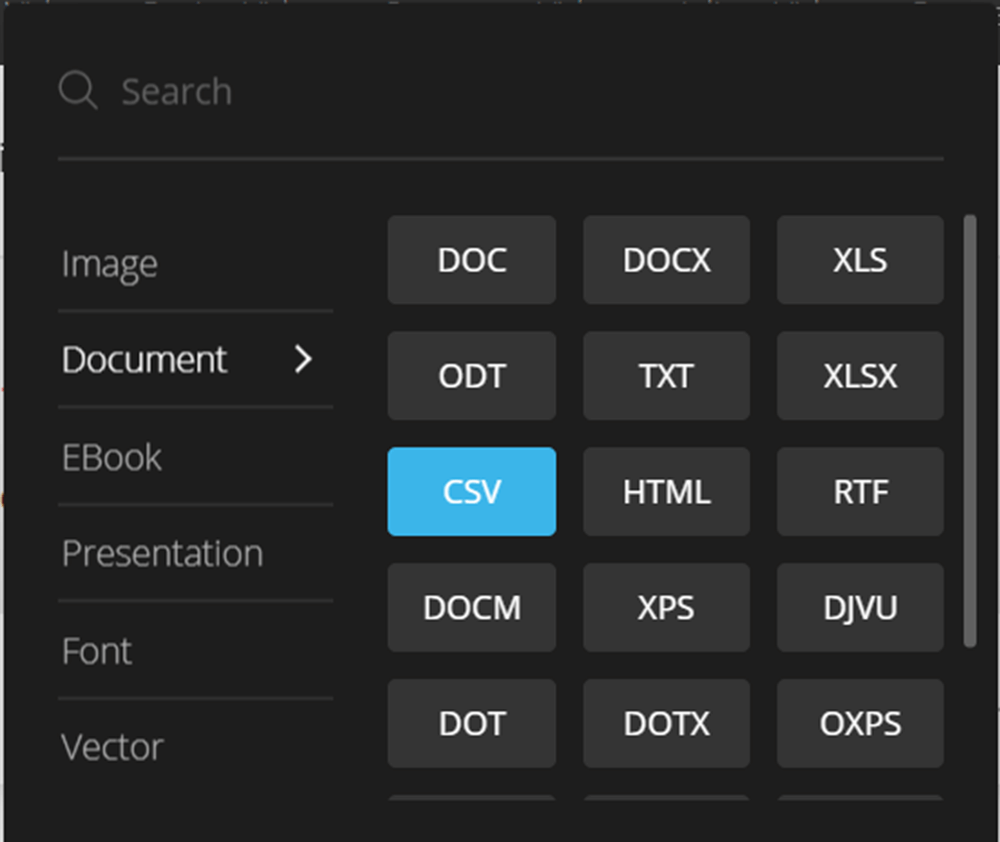
Schritt 4. Klicken Sie auf die Schaltfläche "Konvertieren" und Sie können Ihre CSV-Datei sofort herunterladen.
Abschnitt 2 - So konvertieren Sie PDF kostenlos offline in CSV
1. Adobe Acrobat Pro DC
Adobe Acrobat Pro DC ist die neueste Version der weltweit beliebtesten PDF-Software von Adobe. Mit Adobe Acrobat Pro DC können Sie verschiedene Dateiformate in ein hochwertiges PDF umwandeln, das sich einfach teilen lässt und auf jedem Bildschirm gut aussieht. Außerdem können Sie PDF-Dateien auch schnell in andere Dateiformate exportieren und sogar den Text im PDF bearbeiten.
Schritt 1. Installieren Sie Adobe Acrobat Pro DC von seiner Website.
Schritt 2. Klicken Sie auf "Datei" > "Öffnen", um Ihre PDF-Datei hochzuladen, die Sie in CSV konvertieren möchten.
Schritt 3. Gehen Sie zu „Extras“ > „PDF exportieren“.
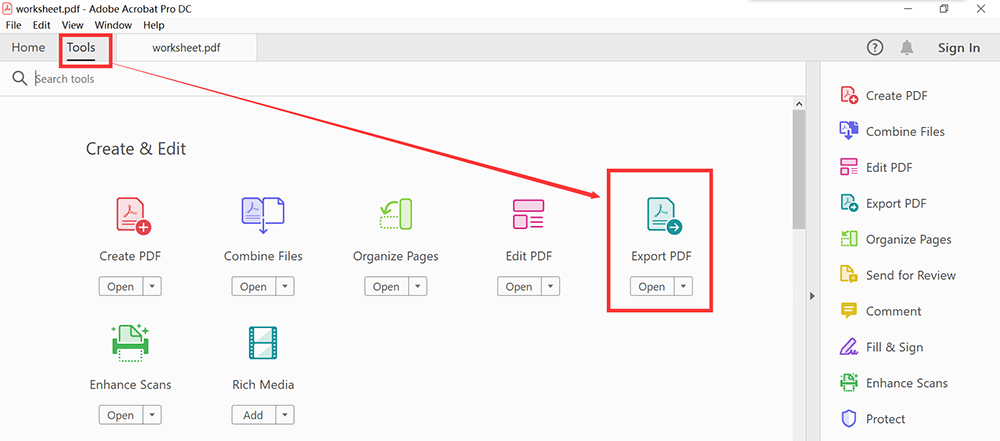
Schritt 4. Wählen Sie das Format aus, in das Sie Ihr PDF exportieren möchten. Hier müssen wir die PDF-Datei zuerst in Excel konvertieren. Klicken Sie auf die Schaltfläche "Tabelle". Wählen Sie dann das Microsoft Excel-Arbeitsmappenformat. Wenn Sie fertig sind, klicken Sie auf die Schaltfläche "Exportieren".

Schritt 5. Öffnen Sie die Excel-Datei, gehen Sie zu "Datei" > "Speichern unter", wählen Sie CSV als Ausgabeformat.

2. Weitwinkel- PDF Converter
Wide Angle PDF Converter ist eine wirklich benutzerfreundliche Offline-PDF-Konvertierungslösung, die es Benutzern aller Erfahrungsstufen ermöglicht, ihre PDF-Dateien schnell in eine Vielzahl von Konvertierungsformaten zu konvertieren. Alle Konvertierungen werden lokal auf Ihrem Computer verarbeitet, sodass Sie sicher sein können, dass Ihre Dateien in sicheren Händen sind.
Sie können nicht nur Ihre PDF-Dokumente in Excel, Word, EPUB, JPG und mehr konvertieren, sondern auch mehrere Dateien stapelweise konvertieren.
Schritt 1. Laden Sie den Wide Angle PDF Converter herunter und installieren Sie ihn auf Ihrem PC.
Schritt 2. Starten Sie das Programm und öffnen Sie die PDF-Datei, die Sie in CSV konvertieren möchten.
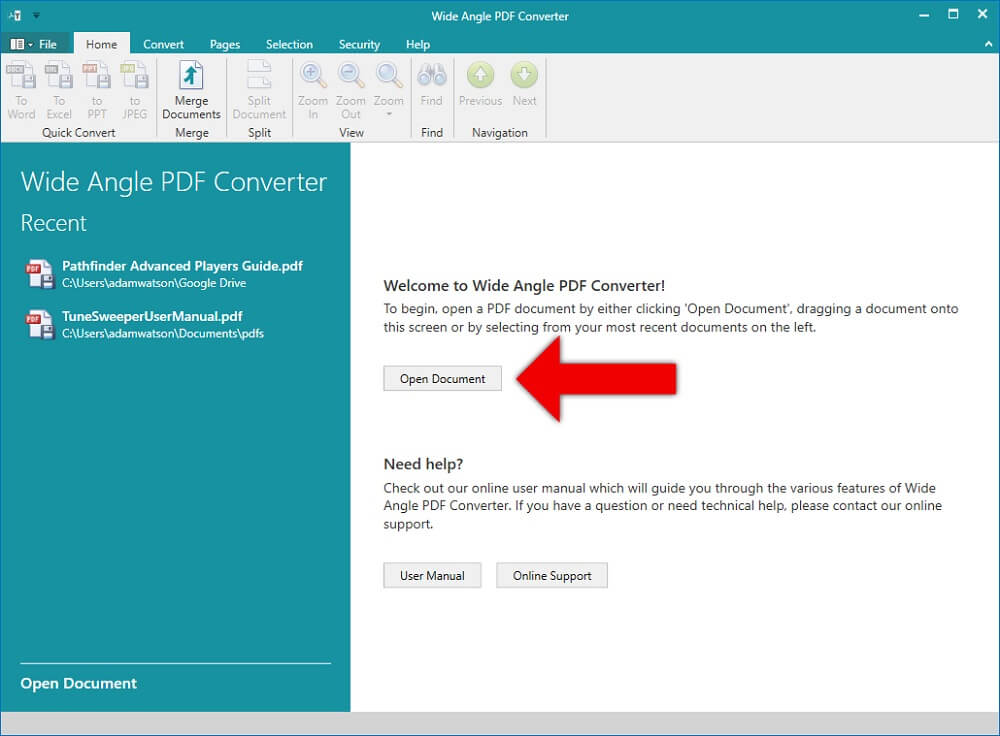
Schritt 3. Klicken Sie in der Symbolleiste auf die Schaltfläche „Zu Excel“.
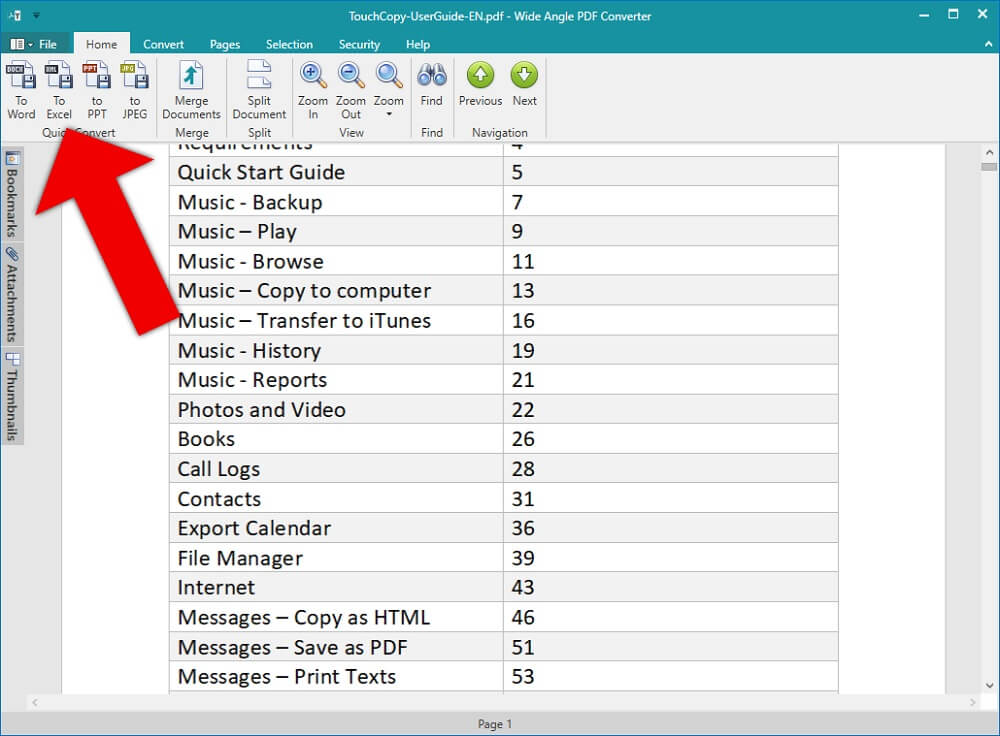
Schritt 4. Wählen Sie den Speicherort auf Ihrem Computer, an dem Sie Ihre exportierte Excel-Datei speichern möchten, und klicken Sie auf Speichern!
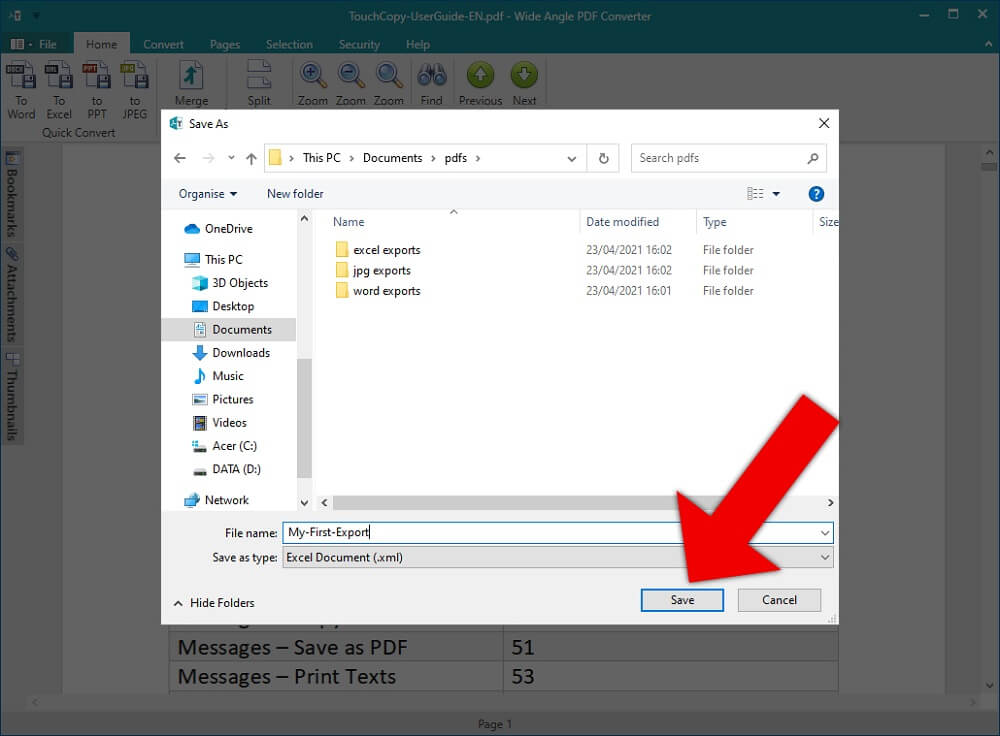
Wide Angle PDF Converter speichert Ihre Datei in einer XML-Tabelle, die Sie in Excel öffnen können. Um die konvertierte Datei als CSV-Datei zu speichern, gehen Sie zu Datei > Speichern unter und wählen Sie, ob Sie Ihre Datei im CSV-Format speichern möchten.
Neben der einfachen Konvertierung einzelner Dateien kann Wide Angle PDF Converter mehrere PDFs stapelweise konvertieren, um Zeit zu sparen. Das geht ganz einfach: Starten Sie Wide Angle PDF Converter und klicken Sie in der Symbolleiste auf die Kopfzeile "Konvertieren". Klicken Sie von hier aus auf die Schaltfläche "Stapelkonvertieren" und fügen Sie PDFs oder sogar ganze Ordner hinzu, die Sie konvertieren möchten, und klicken Sie dann auf Weiter, um fortzufahren.
Wählen Sie dann Ihr Konvertierungsformat und lassen Sie Wide Angle PDF Converter seine Magie vollbringen!
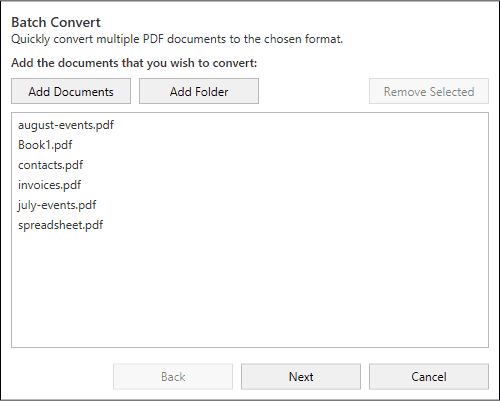
Fazit
Oben werden 5 Möglichkeiten zum Konvertieren von PDF-Dateien in CSV-Dateien vorgestellt. Sie können sich nicht nur für den Online-PDF-zu-CSV-Konverter entscheiden, sondern auch mit einem Desktop-Programm wie Adobe Acrobat Pro DC und Wondershare PDFelement. Wenn Sie ein Problem haben, können Sie gerne einen Kommentar hinterlassen oder uns über die Kontaktseite schreiben.
War dieser Artikel hilfreich? Danke für Ihre Rückmeldung!
JA Oder NEIN























